如何將 MP4 轉換為 GIF 的詳細過程
MP4是一種廣泛使用的用於儲存影片的檔案儲存格式,也是相容性最好的影片檔案格式之一。當您在 Facebook、Instagram、Twitter 和 Youtube 等社交網站上傳影片時,通常會使用 MP4 檔案。 MP4 檔案易於查看、具有高品質影片且易於分享,因為它的檔案大小很小。
問題是,你能 將 MP4 轉換為 GIF?是的!這可以透過轉換器應用程式的幫助來實現。若要將 MP4 轉換為 GIF 檔案格式,請繼續執行以下部分。
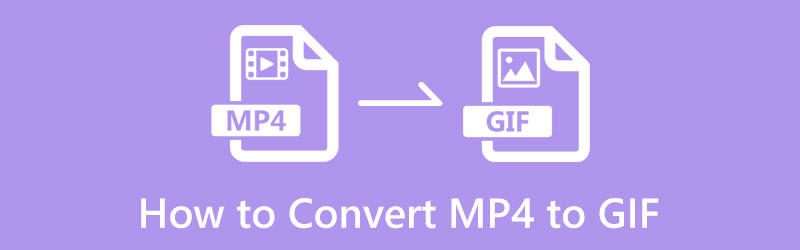
第 1 部分:MP4 與 GIF
MP4 是 MPEG-4 的縮寫,通常包含音訊和視頻,也用於儲存影像和字幕。 MP4 作為社交媒體平台支援的典型文件格式被廣泛使用。它的文件很小,可以輕鬆地在社交網站上分享。
GIF 或圖形交換格式是一種支援動畫圖形的圖像格式。它是一種連續循環播放的影像格式。它包含不只一張圖像並且具有超過 256 種顏色。這種文件格式常見於社群媒體平台和訊息應用程式。它通常用來表達感受、情緒和情況。當您在評論部分和對話中使用此圖像格式時,它會增加額外的樂趣和興奮。
第 2 部分. 如何將 MP4 轉換為 GIF
1.ArkThinker視訊轉換器旗艦版
如果您正在尋找能夠將 MP4 轉換為 GIF 的出色程序,請信賴 ArkThinker Video Converter Ultimate。該程式具有初學者友好的介面,易於使用。無論是初學者還是專業影片編輯器,您都可以快速掌握和控制編輯工具和功能。該程式作為轉換器應用程序,支援幾乎所有流行和常用的格式。它允許您將 MP4 轉換為 GIF 檔案格式,您可以在其中選擇小、中或大檔案輸出。此外,它還具有現成的主題和拼貼畫,您可以將其應用到您的影片中。若要將 MP4 格式成功轉換為 GIF,請繼續執行以下提供的指導步驟。
下載並安裝
首先,從官方網站下載並安裝程式。安裝過程完成後,繼續打開程式以啟動該過程。從程式的主介面中,從頂部功能表列進入 轉換器 標籤。
上傳 MP4 文件
點擊 (+) 圖標,這將引導您進入桌面資料夾。從資料夾中,選擇要進行轉換過程的 MP4 檔案。
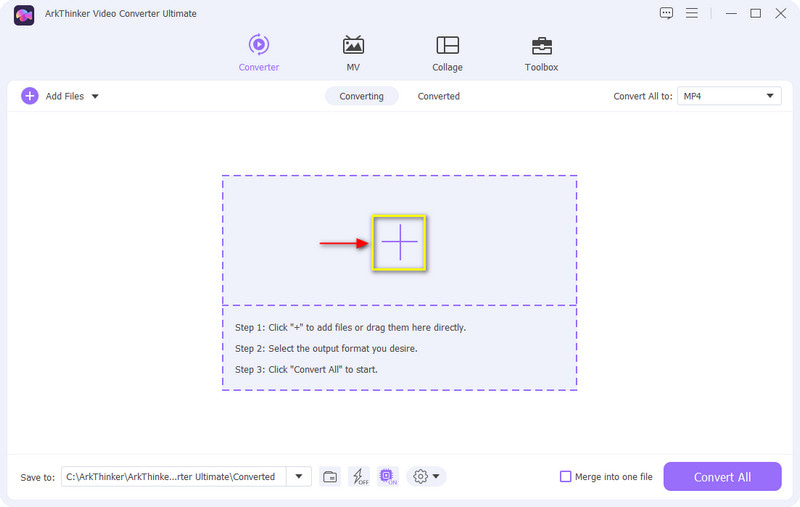
修剪 MP4 影片檔案
在轉換過程之前,請點擊 剪刀 圖標,代表用於修剪視訊剪輯的開始和結束部分的剪切選項。從時間軸上,將滑桿從要保留的位置移動,未標記的部分將被省略。完成後,按一下 節省 螢幕左下角的按鈕。
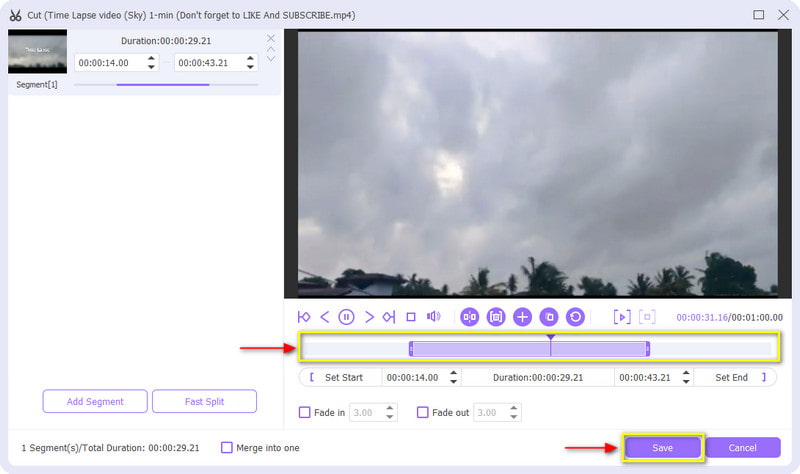
MP4 轉 GIF 格式
您將在螢幕上視訊檔案的右側部分看到一個下拉式選單。點擊下拉式選單,從應用程式的影片格式清單中滑動滑鼠滾輪,然後選擇 動圖 作為您的輸出格式。您可以在螢幕右側選擇小、中或大檔案大小。
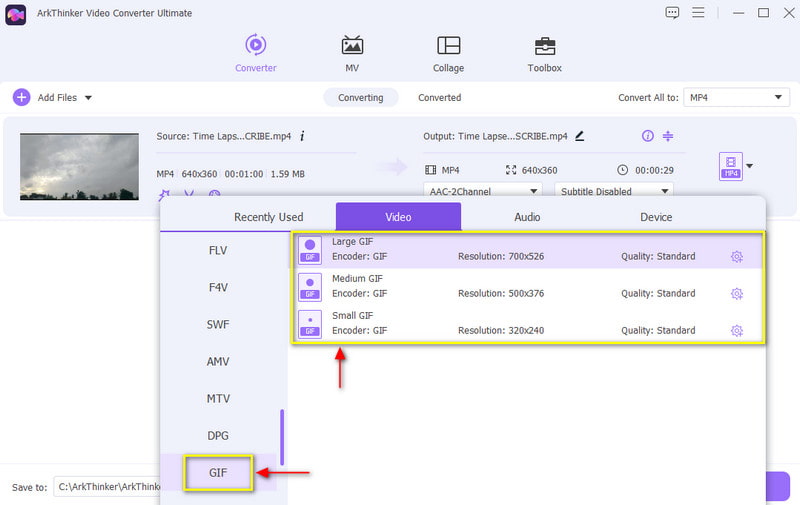
將 MP4 轉換為 GIF
選擇 GIF 作為最終輸出格式後,按一下 全部轉換 按鈕將轉換後的 MP4 儲存為 GIF 格式。
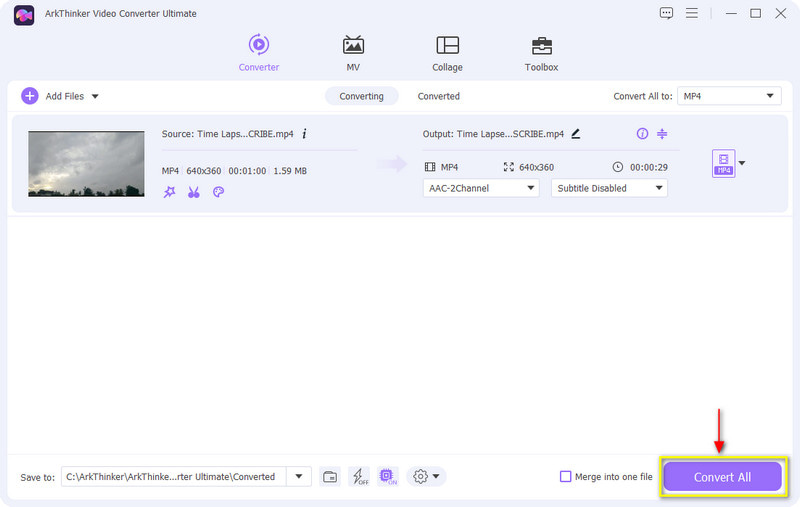
2. Photoshop
Photoshop 是業界標準的照片編輯程序,用於將小細節修飾成令人費解的圖像藝術。該程式通常由專業圖像編輯者使用,因為它是專業人士創建和編輯照片的首選應用程式。此外,它還允許用戶裁剪圖片、校正光線、去除背景、更改照片構圖等等。最重要的是,它能夠將 MP4 轉換為 GIF 格式。它提供了一個簡單的解決方案來實現這一目標。請查看提供的步驟,以了解如何使用 Photoshop 將 MP4 轉換為 GIF。
您需要做的第一件事是在桌上型電腦上執行該程式。在程式主介面上,從頂部功能表列中按一下 文件 標籤, 出口 選項,然後 影片幀到圖層。您將看到一個可以放置 MP4 檔案的資料夾。選擇您想要進行轉換過程的 MP4 檔案。
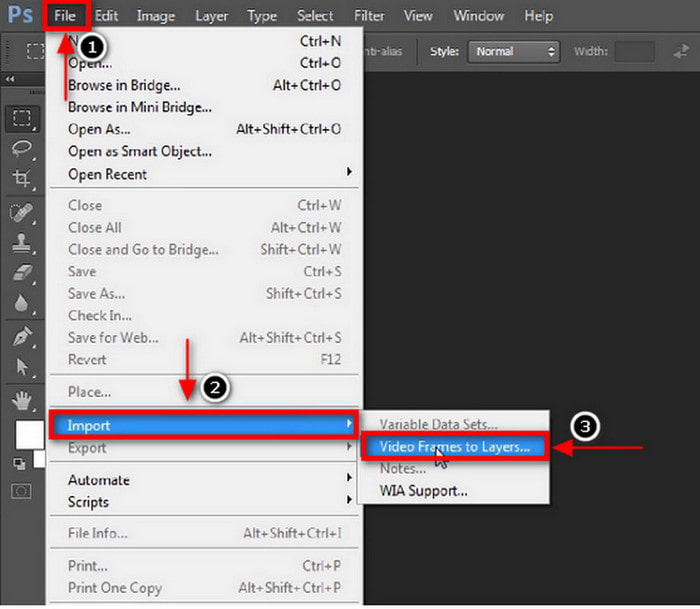
一旦您的 MP4 檔案載入到程式中,螢幕上就會彈出另一個對話框,其中包含修剪選項。您可以使用整個 MP4 影片或選擇您只想包含的某些部分。完成後,點擊 好的 按鈕,它將被轉換,由很多層組成。
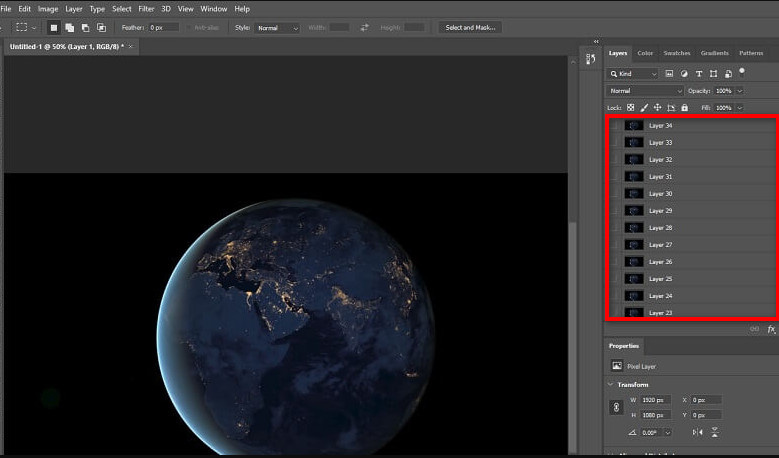
點選 窗戶 從頂部功能表列選項卡,然後轉到 時間軸 選項。您將在螢幕下方看到 GIF 中包含的畫面。如果您願意,您可以刪除或複製幀。最後,點擊 文件 再次選項卡,繼續 出口 按鈕,然後 儲存為網頁 功能。或者,您可以按 ALT + SHIFT + CTRL + S 在你的鍵盤上。
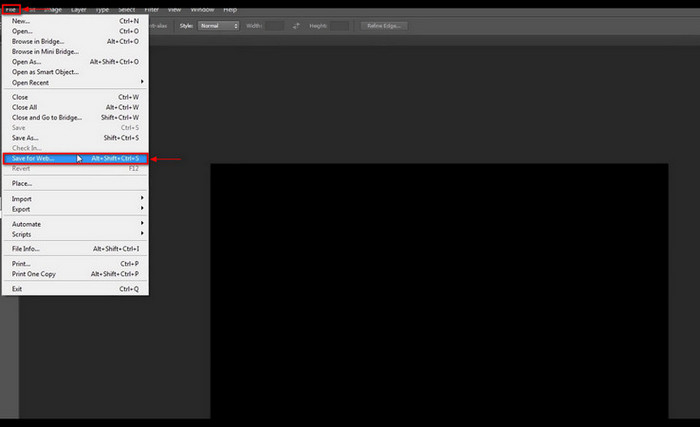
之後,在預設按鈕下,選擇 動圖 作為您的輸出格式。完成後,按一下 節省 螢幕下部的按鈕,該按鈕會自動將輸出儲存到您的首選資料夾中。
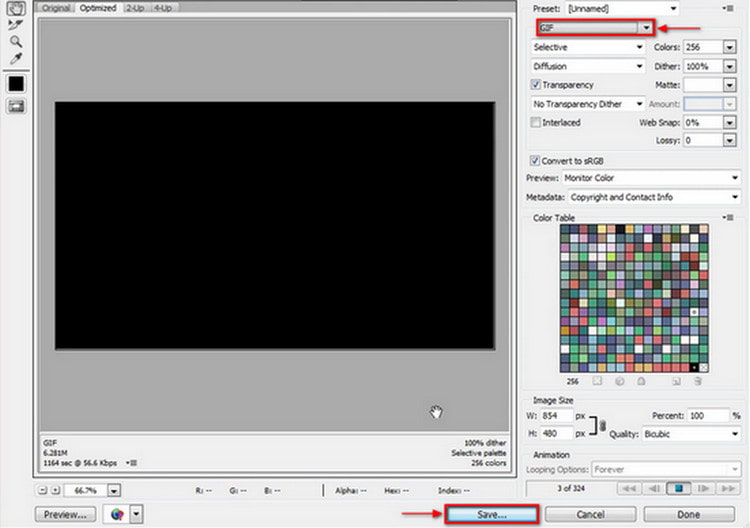
3.ArkThinker免費線上影片轉換器
如果您正在尋找一款出色的線上 MP4 轉 GIF 轉換器,您可以信賴 ArkThinker 免費線上影片轉換器。它具有易於控制和導航的用戶友好介面。這個基於瀏覽器的編輯平台可以在線訪問,不需要您登入帳戶,並且是免費的。它允許您無限轉換並且可以轉換任何檔案大小。這個基於網路的工具可以將音訊和視訊檔案轉換為其他格式。除此之外,您還可以下載沒有嵌入浮水印的轉換後的檔案。若要將 MP4 變更為 GIF,請繼續執行下列步驟。
造訪官方網站
造訪 ArkThinker 免費線上影片轉換器的官方網站或依賴隨附的連結。
上傳您的 MP4 視頻
在網站主介面上,點擊 開始轉換視頻 按鈕,它將引導您進入您的資料夾。從資料夾中選擇要轉換為 GIF 格式的 MP4 檔案。
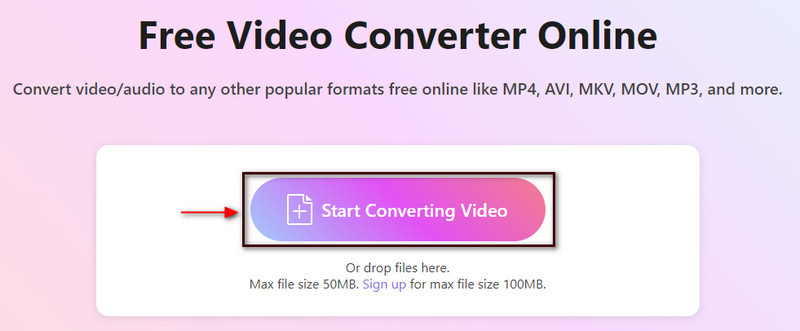
選擇 GIF 輸出格式
新增 MP4 影片後,您可以變更輸出格式。從螢幕右側,點選輸出格式所在的下拉式選單。從輸出格式清單中,查看並選擇 動圖 格式。此外,您還可以將輸出的解析度、幀速率和縮放模式變更為 設定 圖示.
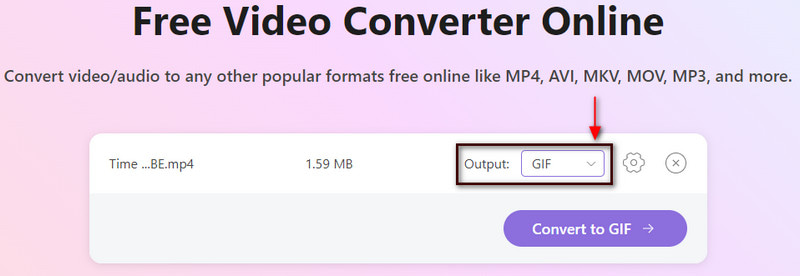
轉換為 GIF
完成後,點擊 轉變 到 GIF 按鈕即可成功將 MP4 變更為 GIF 格式。
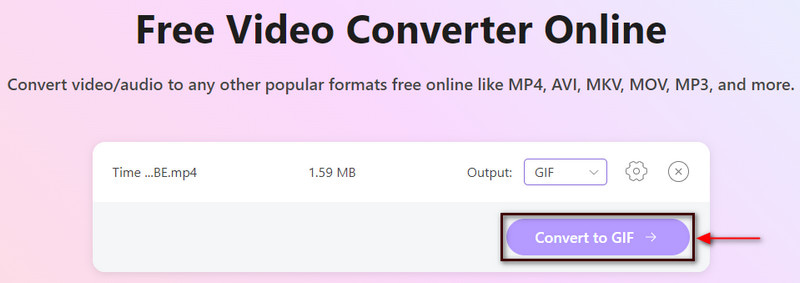
第 3 部分. 如何將 GIF 轉換為 MP4
1. 轉換
Convertio 是一款一體化文件轉換器,支援多種音訊、存檔、文件、影像、視訊和更多格式。它是一個基於網路的工具,可讓您在線上轉換而無需下載任何程式。這個線上工具可以在線上將GIF轉換為MP4。只需幾個簡單的步驟即可將 GIF 檔案轉換為 MP4 格式。請依照提供的步驟了解如何將 GIF 轉換為 MP4 格式。
首先,請造訪 Convertio 的官方網站。在網站的中間部分,點擊 選擇文件 按鈕,它將自動打開您的桌面資料夾。從資料夾中選擇要轉換為 MP4 的 GIF 檔案。
將您的 GIF 放置在網站介面上後,請繼續進行 落下 選單,點擊 動圖, 然後 MP4 格式。之後,您將看到一個 準備好 綠色文本,允許您將 GIF 轉換為 MP4 格式。
完成後,點擊 轉變 按鈕開始轉換過程,然後等待它完成。之後,點擊 下載 按鈕將影片儲存到資料夾中。

2.EZGIF
EZGIF 是一個基於網路的工具編輯,您可以在線上訪問,不會要求您登入帳戶,並且可以免費使用。此線上工具具有內建的 GIF 到 MP4 轉換器功能,可讓您轉換檔案。此線上工具具有簡單的介面,易於掌握和控制。這個基於網路的工具支援各種視訊格式,例如 MP4、AVI、WebM、FLV、WMV 和許多其他流行的視訊格式。若要開始使用,請繼續執行下列步驟。
首先,請造訪 EZGIF 的官方網站。在網站主介面上,點擊 GIF 轉 MP4 影片轉 GIF 旁邊的選項卡。
在選單列下方,您將看到 GIF 到 MP4 轉換器部分,您將在其中上傳 GIF。點選 選擇文件 按鈕新增要轉換為 MP4 的 GIF。此外,如果您的影片來自互聯網,您也可以貼上 URL。然後,點擊 上傳影片! 按鈕即可成功新增 GIF。
載入 GIF 後,輸入影片的開始時間和結束時間。它只會保留您的輸入時間,而忽略其他部分。
完成後,點擊 轉換為 MP4!按鈕開始轉換過程。等待幾秒鐘即可查看轉換後的 MP4 到 GIF。
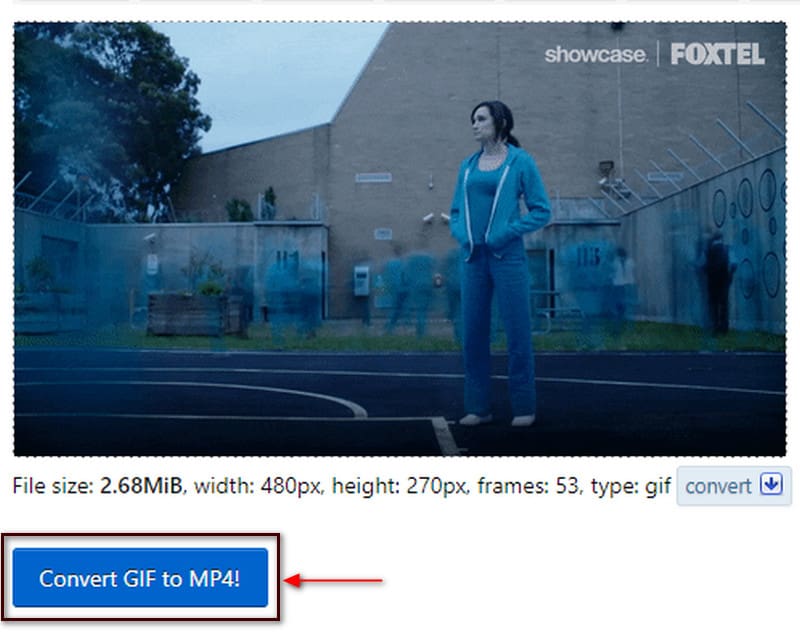
3.雲端轉換
您可以在線上存取的另一個工具是 CloudConvert。這個基於網路的程式允許您在線上設定轉換影片檔案。它支援 200 多種視訊檔案格式,您可以在其中更改檔案大小、品質和解析度。如果您想在幾秒鐘內轉換 GIF,這個線上工具可以做到這一點。使用提供的步驟使用此轉換工具在線上將 GIF 轉換為 MP4。
使用瀏覽器造訪CloudConvert官方網站。在主介面上,按一下 + 選擇文件 按鈕上傳要轉換為 MP4 格式的 GIF。
新增 GIF 後,您將看到一個下拉式選單,您可以在其中找到檔案格式。點擊下拉式選單並選擇 MP4 從可用格式清單中。
完成後,您現在可以將 GIF 影片轉換為 MP4 格式。
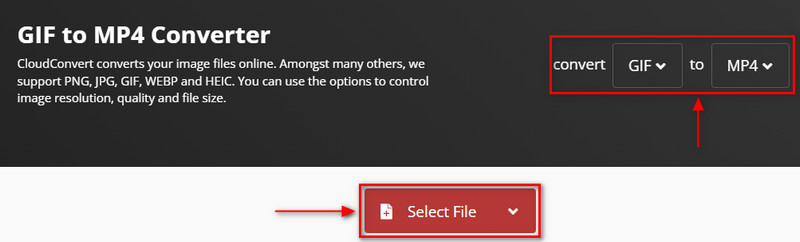
第 4 部分. MP4 和 GIF 常見問題解答
MP4 比 GIF 重嗎?
即使是視訊來源,GIF 轉換後的檔案大小也會比 MP4 更大。例如,一個10秒的影片片段在MP4格式下相當於2MB,但相同的片段在GIF格式下可能會佔用20MB以上。
為什麼 GIF 比 MP4 大?
GIF 由多個幀組成,因此持續時間越長,其幀數就越多。當 2 秒的影片轉換為 GIF 時,單一檔案中可能包含 20 多個影像。
GIF 檔案品質高嗎?
GIF 只有 256 種顏色,這意味著它沒有高品質的照片,因為它的顏色有限。
結論
如今,您可以訪問許多離線和線上應用程式來將一種文件格式轉換為另一種文件格式。如果您正在尋找一個應用程序,您會發現大量的應用程式 MP4 到 GIF 轉換器。這篇文章提供了幾個可以依賴的工具來將 MP4 轉換為 GIF 格式。您可以使用上述工具將 MP4 影片製作為 GIF。
你怎麼看這個帖子?點擊評價這篇文章。
出色的
評分: 4.9 / 5(基於 215 票)



